自作PCと長い付き合いの猫まるです。
PCをクリーンインストールした後はWindows10の更新を行います。セキュリティを確保するために重要な作業です。


もくじ
【スタート】ボタンをマウスの左クリック
【スタート】ボタンの位置は下の画像のところ
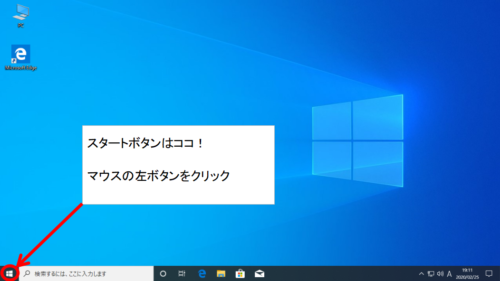
マウスの左ボタンをクリックすると『スタートメニュー』が表示されます。
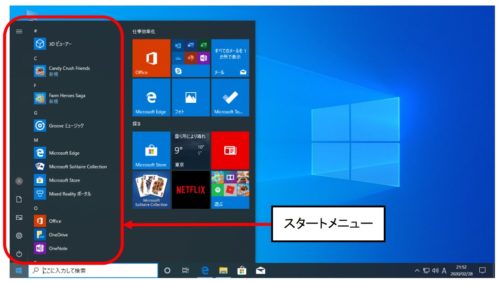
赤枠が『スタートメニュー』です。メニュー内には、Windows10の設定ボタンやアプリケーションの起動ボタン、電源ボタンなどが表示されています。
『スタートメニュー』の【設定】ボタンをマウスの左クリック
『スタートメニュー』の左下付近にギアのマークの【設定】ボタンをクリックします。
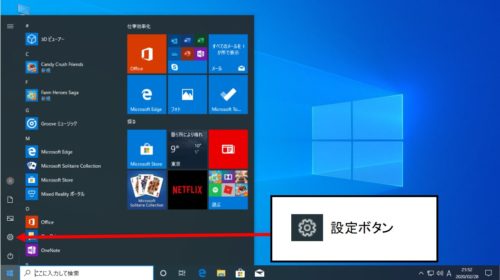
すると『Windowsの設定』画面が表示されます。
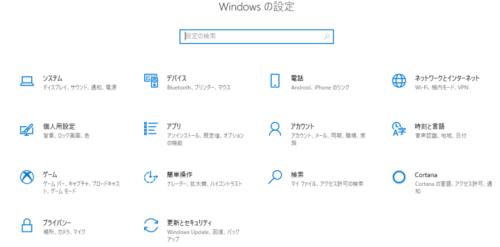
『Windowsの設定』の【更新とセキュリティ】ボタンをマウスの左クリック
【更新とセキュリティ】ボタンをクリックします。
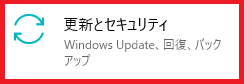
Windows Update 画面が表示されます。

更新プログラムのチェック
【更新プログラムのチェック】を左クリックすると
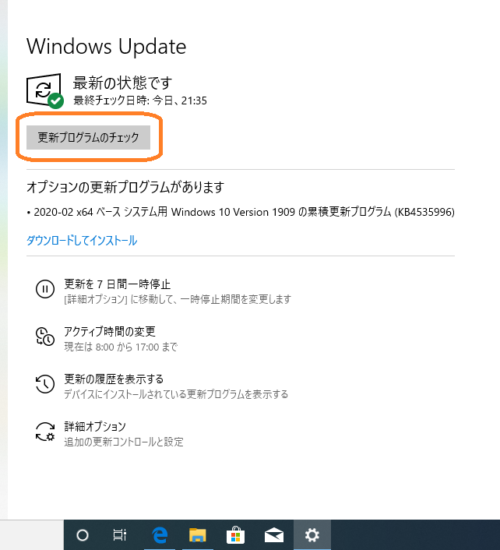
パソコンが更新プログラムを探してくれます。
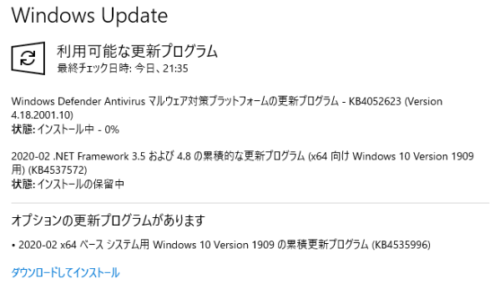
場合により、「再起動が必要です」と表示されます。
猫まるは、【今すぐ再起動】をクリックして、更新を終わらせます。

再起動したら、電源を切らないことが重要です。
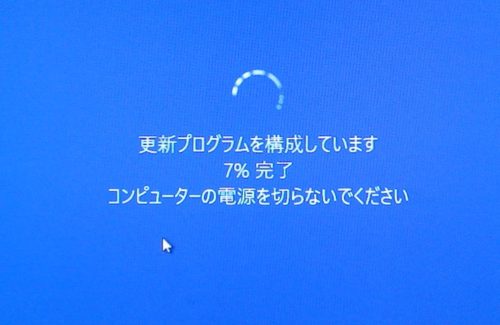
Windowsの更新が終われば、いつもの画面が表示されます。
まとめ
Windowsの更新作業はパソコンが自動で行っていることもあります。
猫まるは、積極的に手動で再起動させています。
更新プログラムの自動ダウンロードが始まると、動作が不安定になることが多発することがあるからです。
なぜだかHDDのディスクアクセスが100%で固まってしまい、システムがフリーズするのです。
それ以来、時間の空いた時に、更新プログラムの有無の確認をして、手動で再起動しています。
Windowsを最新の状態に保っいる現在では、ディスクアクセス100%減少は起きていません。




